Intel Wireless Bluetooth: ошибка код 10, перестал работать Bluetooth
Поделюсь сегодня решением проблемы, которая случилась у меня с Bluetooth. В моем ноутбуке установлен беспроводной модуль Killer Wi-Fi 6 AX1650s 160MHz Wireless Network Adapter с поддержкой Intel Wireless Bluetooth. Установлена Windows 11 со всеми последними обновлениями.
Каких-то проблем с Bluetooth не было. Но после очередного включения ноутбука перестала работать подключенная по Bluetooth клавиатура и мышка. Я сразу отключил ноутбук от монитора, и с помощью тачпада полез в настройки Bluetooth. Но его не обнаружил вообще. В параметрах, и в окне с быстрым доступом к настройкам Bluetooth не отображался.
Дальше я открыл диспетчер устройств и увидел возле адаптера Intel Wireless Bluetooth ошибку (желтый треугольник с восклицательным знаком). Поняв уже в чем дело, я открыл свойства адаптера и увидел хорошо известную ошибку "Запуск этого устройства невозможен. (Код 10)". А ниже было написано: "STATUS_DEVICE_POWER_FAILURE".

Судя по строчке "STATUS_DEVICE_POWER_FAILURE" ошибка как-то связана с питанием устройства. Еще может быть ошибка Код 45.
Intel Wireless Bluetooth: решение ошибки "код 10"
Я просто удалил Bluetooth адаптер и обновил конфигурацию оборудования в диспетчере устройств. Это то, что сработало в моем случае. Очень простое и быстрое решение. Сейчас я более подробно все покажу на скриншотах и расскажу. А еще дам несколько дополнительных решений, если удаление адаптера в вашем случае не поможет восстановить работу Bluetooth. Напомню, что у меня Windows 11. Показывать буду на ее примере. Но в Windows 10 все точно так же.
- Нужно открыть Диспетчер устройств.

- Открываем вкладку Bluetooth, и видим там наш адаптер Intel Wireless Bluetooth с ошибкой. Нажимаем на него правой кнопкой мыши и выбираем Удалить устройство.
 Нужно подтвердить удаление.
Нужно подтвердить удаление. - После удаления адаптера нажмите на кнопку Обновить конфигурацию оборудования.

- После обновления оборудования адаптер Intel Wireless Bluetooth появился без ошибки и начал работать.
 Если обновление конфигурации оборудования не сработало, то после удаления адаптера просто перезагрузите ноутбук.
Если обновление конфигурации оборудования не сработало, то после удаления адаптера просто перезагрузите ноутбук.
Не работает Intel Wireless Bluetooth: дополнительные решения
Может быть, что то решение, которое помогло мне, в вашем случае окажется нерабочим. Это нормально, так как у вас может быть другое оборудование, система, причина ошибки.
Перезагрузка ноутбука кнопкой питания
- Закройте все приложения и окна.
- Отключите от ноутбука адаптер питания.
- Зажмите кнопку включения ноутбука и удерживайте ее пока ноутбук не выключится.
- Подождите 10 секунд и включите ноутбук.
Решения в BIOS
Я заметил, что ошибка "Код 10, STATUS_DEVICE_POWER_FAILURE" часто появляется из-за устаревшей версии BIOS. Особенно часто после установки новой Windows, или установки обновлений. И это проблема не только с Bluetooth или Wi-Fi адаптером, но и с другими устройствами. Поэтому:
- Загрузите с сайта производителя ноутбука или материнской платы (если у вас ПК) обновление для BIOS и установите его. Или используйте программу для обновления драйверов и BIOS от производителя устройства.
- Сделайте сброс настроек BIOS.
Решения в других статьях
Я уже неоднократно писал о решении разных проблем с Bluetooth, и даже об ошибке "код 10" (правда, на примере Wi-Fi адаптера). Оставлю ссылки на эти статьи. Думаю, они вам могут пригодится.
- Ошибка Bluetooth "Код 54" на ноутбуке с Windows 11. Пропадает Bluetooth после выхода из спящего режима
- Не работает Bluetooth в Windows 11 на ноутбуке или компьютере.
- Драйвер Bluetooth для Windows 11: как скачать, установить, обновить, исправить проблемы?
- Запуск этого устройства невозможен (Код 10)
Если вам какое-то решение помогло и Intel Wireless Bluetooth заработал, то я рекомендую обновить драйвер адаптера (инструкция по ссылке выше), обновить BIOS, и в его свойствах в диспетчере устройств на вкладке Управление электропитанием запретить отключение адаптера для экономии энергии (если у вас есть эти настройки).
У меня эта проблема больше не возвращалась, Bluetooth работает стабильно. А если ничего не помогло и Bluetooth не работает, а возле самого адаптера по прежнему висит ошибка, то пишите в комментариях, постараюсь помочь.


 3689
3689 Сброс наушников Huawei если они не подключаются, работает один наушник, устройства не находят их по Bluetooth
Сброс наушников Huawei если они не подключаются, работает один наушник, устройства не находят их по Bluetooth  Как сбросить колонку JBL до заводских настроек, перезагрузить, удалить все Bluetooth соединения?
Как сбросить колонку JBL до заводских настроек, перезагрузить, удалить все Bluetooth соединения? 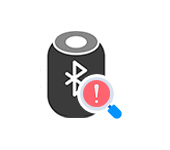 Телефон не видит Bluetooth колонку. Почему и что делать?
Телефон не видит Bluetooth колонку. Почему и что делать?  Как подключить колонку Marshall?
Как подключить колонку Marshall?  Правила комментирования
Правила комментирования